Nintendo Switch Pro 컨트롤러는 강력한 가격표와 함께 강력한 패드입니다. 에이스 D 패드, 편안한 구성 및 자이로 모션 지원과 같은 깔끔한 트릭으로 최고의 게임 패드 닌텐도에서 만든 것 중 하나입니다. 그렇다면 최대한 활용 해보십시오. PC에서도 Nintendo Switch Controller를 사용하는 방법은 다음과 같습니다..
일부 경우, 특히 Valve의 Steam 플랫폼을 사용하여 PC에서 주로 게임을하는 사람들의 경우 Switch Pro Controller를 PC와 함께 사용하는 것은 실제로 놀라 울 정도로 쉽습니다. 그러나 Steam 카탈로그 외부에서 또는 에뮬레이터와 같은 다른 게임 앱에서 게임을하는 경우 조금 더 많은 작업이 필요합니다.
오늘 최고의 Nintendo Switch Pro Controller 상품 153 Walmart 고객 리뷰 ☆☆☆☆☆ Nintendo Pro Wireless … Adorama $ 69.99DealWalmart보기 유사 정보 Walmart보기 가격 정보 없음 Walmart 더보기
선택한 게임에 상관없이 Switch Pro Controller와 PC를 함께 사용하는 방법에 대한 단계별 가이드입니다..
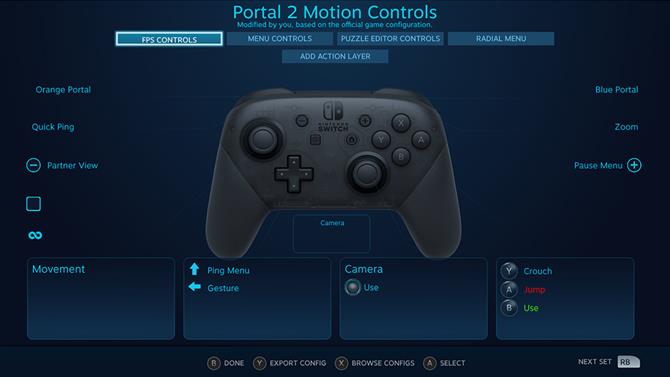
(이미지 크레디트 : 미래)
Steam과 함께 Nintendo Switch Pro 컨트롤러 사용
Steam 플랫폼에는 메뉴를 조금 파고 들어온 후에도 내장 Switch Pro 지원 기능이 포함되어 있기 때문에 별다른 노력이 필요하지 않습니다..
일단 당신이 증기를 해고, 설정 메뉴를 엽니 다. ‘컨트롤러’메뉴 옵션이 표시되면 거기로 이동하여 ‘일반 컨트롤러 설정’을여십시오. 켜거나 끌 수있는 몇 가지 옵션이 있으며 여기에 있습니다. ‘Switch Pro 구성 지원’사용.
기본적으로 대부분의 PC 게임에서는 Xbox 컨트롤러를 사용한다고 가정하지만 해당 버튼은 Nintendo 패드와 약간 다르게 매핑됩니다. 따라서 Switch Pro 컨트롤러의 X / Y 및 A / B 배치를 선호하는 경우 ‘닌텐도 버튼 레이아웃 사용’ 선택권.
개별 게임 단위로 설정하려면 라이브러리에서 제목을 마우스 오른쪽 단추로 클릭하고 ‘증기 컨트롤러 구성 수정’. 각 게임에 대한 사용자 정의 버튼 맵을 만들 수 있습니다. 자이로 컨트롤부터 홈 버튼의 점등 여부에 이르기까지 추가 맞춤 설정 옵션도 제공됩니다..

(이미지 크레디트 : 8Bitdo)
다른 Windows 게임 및 앱과 함께 Nintendo Switch Pro 컨트롤러 사용
Steam에서 게임을하지 않습니까? 재생할 디스크 타이틀 라이브러리가 있거나 다른 상점 첫 화면을 사용하거나 일부 에뮬레이터를 실행하고 싶습니까? 이러한 상황에서 Nintendo Switch Pro 컨트롤러를 사용하는 것은 조금 더 어렵지만 여전히 가능합니다. 작업을 완료하려면 다른 도구가 필요합니다..
먼저 쉬운 옵션 : 8 비트도 무선 블루투스 어댑터. £ 20 / $ 20 미만의 가격으로 정기적으로 제공되는이 스위치를 사용하면 Switch Pro Controller를 Windows 시스템에 쉽게 무선으로 연결하여 운영 체제를 마치 마치 Windows의 기본 컨트롤러처럼 볼 수 있습니다. 패드의 모션 컨트롤도 지원합니다 (럼블은 지원되지 않음). PC 나 Switch Pro Controller에만 국한되지는 않습니다. PC에서 다양한 콘솔 패드를 사용할 수있을뿐만 아니라 한 콘솔 용이 아닌 컨트롤러를 다른 콘솔에서도 사용할 수 있습니다. 대단한 구매이며 돈 가치가 있습니다..
그러나 Switch Pro Controller를 PC에 연결하는 무료 방법을 찾고 있다면!
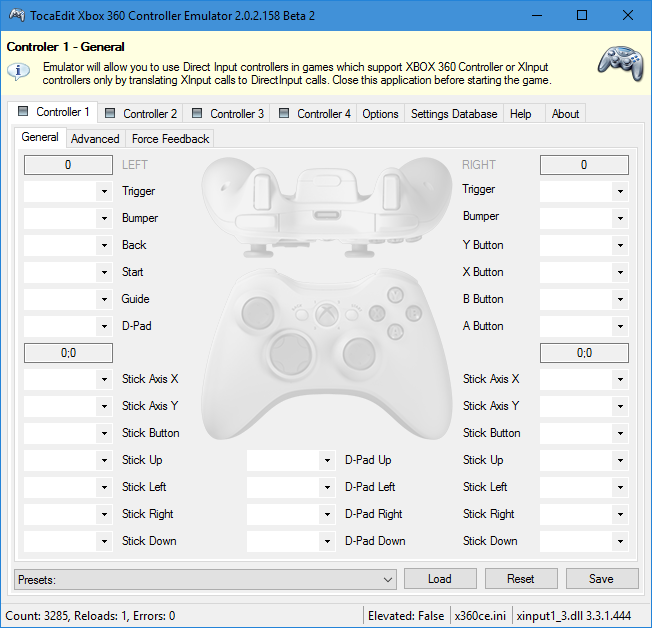
(이미지 크레디트 : x360ce)
우선, 패드를 PC에 연결하려면 컨트롤러의 USB-C 케이블과 소프트웨어가 필요합니다. x360ce – 이것은 DirectInput 컨트롤러 (Switch Pro 컨트롤러의 유형)를 가지고 컴퓨터가 컨트롤러를 인식하도록하는 응용 프로그램입니다. 일부 게임은 32 비트 타이틀이고 일부는 64 비트이므로 두 게임을 모두 다운로드하여 설정하려고합니다 x360ce의 32 비트 버전 그리고 x360ce의 64 비트 버전, 아래 지침을 사용하여.
- 게임의 .exe 파일 찾기: 게임을 시작하는 파일입니다. 재생하려는 모든 게임에 대해 x360ce를 개별적으로 설정해야하며 게임이있는 위치를 가리켜 야합니다..
- x360ce.zip을 게임의 .exe가 포함 된 폴더에 복사하십시오. 올바른 폴더에 있으면 x360ce.zip 파일을 추출하면 작은 컨트롤러 아이콘이있는 응용 프로그램 파일이 생성됩니다. 그것을 열면 .dll 파일을 만들라는 메시지가 나타납니다.. 만들기를 클릭하고 .dll 파일을 만듭니다..
- 설정 자동 검색: .dll 파일이 생성되면 실행되는 프롬프트입니다. ‘인터넷 검색’확인란이 선택되어 있는지 확인하십시오. 이제 x360ce가 적절한 Switch Pro 컨트롤러 레이아웃을 찾아냅니다. 대부분의 경우 트릭을 수행해야하므로 클릭하십시오. 다음, 그리고 끝.
- 버튼 테스트: 이제 Xbox 360 패드에있는 것처럼 레이아웃을 볼 수 있습니다. 설정된 버튼으로 놀면서 좋아하는 버튼인지 확인하십시오. 원하는대로 수정 한 다음 저장, 과 x360ce 닫기.
모든 것이 작동하면 게임은 다음에 재생할 때 적절한 입력으로 Switch Pro 컨트롤러를 자동으로 선택합니다. x360ce를 열 필요조차 없습니다. 그러나 Switch Pro Controller를 사용하려는 모든 개별 게임 또는 응용 프로그램에 대해 위의 단계를 수행해야하므로 8Bitdo 동글의 현금을 기침하는 것이 좋습니다..
- 최고의 PC 게임 : 새로 구성된 패드로 재생할 내용
